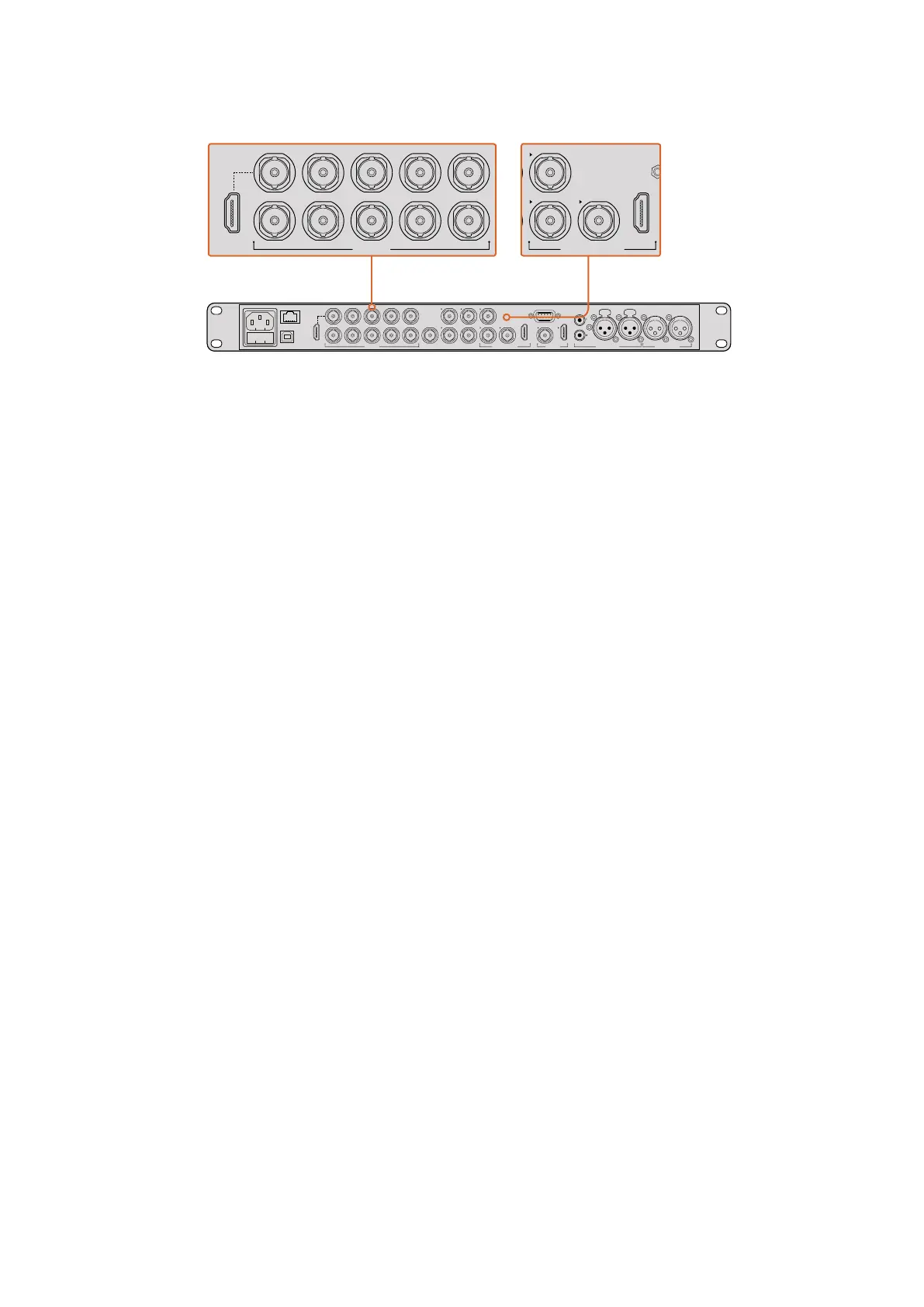Conecte la salida SDI de la cámara a cualquiera de las entradas correspondientes
en el mezclador. Para controlar la cámara, conecte cualquier salida SDI del
mezclador a la entrada SDI de esta. Nótese que no es posible transmitir la
señal de control a través de las salidas destinadas al modo de visualización
múltiple o a la transmisión de señales subconvertidas. Una forma fácil de
lograr este cometido es mediante las salidas de programa del mezclador.
Asignación de botones y luces piloto
Compruebe la asignación de los botones en las preferencias del programa ATEM Software Control
para asegurarse de que hayan sido vinculados a la cámara correcta.
Para asignar un botón a una cámara, siga los pasos descritos a continuación:
1 En la barra de menús situada en la parte superior de la ventana, seleccione ATEM Software
Control y haga clic en la opción Preferencias .
2 Haga clic en la pestaña Asignación y compruebe que los botones estén asignados a la
entrada que corresponde. Por ejemplo, dado que la cámara está conectada a la entrada 1
del mezclador, es preciso seleccionar la opción Entrada 1: Cámara 1 para el Botón 1
3 Presione el botón MENU en la cámara. Seleccione la opción Studio Settings y luego
modifique el campo Camera Number de forma que coincida con la entrada del mezclador.
Por ejemplo, si la cámara está conectada a la entrada Cam1, el valor también deberá ser 1.
De este modo, es posible asegurarse de que la señal se envía a la cámara correcta.
Después de conectar ambos dispositivos y asignar los botones, verifique que la señal principal del
mezclador pueda verse en la pantalla de la cámara y que la luz piloto funcione correctamente. Para
ello, presione el botón PGM en la cámara y asigne una señal de barras de color a la salida principal
del mezclador. Si es posible visualizar la barras en la cámara, la conexión entre los dispositivos se ha
establecido adecuadamente.
A continuación, asigne la cámara 1 a la salida principal. La luz piloto de la cámara debería
encenderse. En caso contrario, compruebe que el número de cámara coincida con el de la entrada
en el mezclador y verifique la asignación de los botones.
Control de cámaras
El modelo Studio Camera puede manejarse desde un mezclador ATEM mediante el módulo de
control del programa ATEM Software Control.
Ejecute el programa ATEM Software Control y haga clic en la pestaña Cámara situada en la parte
inferior de la ventana. Verá una serie de controladores con herramientas para ajustar y mejorar la
imagen de cada cámara. La cámara 1 se denomina «Cam 1». Si esta ha sido vinculada a la salida
principal del mezclador, notará que en la parte superior del controlador correspondiente a la misma
dice «Al aire».
El controlador incluye diversas herramientas que permiten ajustar el color de la imagen, manejar
objetivos compatibles y modificar la configuración de la cámara, entre otras posibilidades. Consulte
los apartados Control de cámaras y ATEM Software Control para obtener más información
al respecto.
PUSH PUSH
CONTROL
USB 2.0 HDMI IN
SDI INPUTS REF IN AUX 1-3 PREVIEW PROGRAM OUTPUTS MULTI-VIEW ANALOG AUDIO IN
STEREO IN
REMOTE
ANALOG AUDIO OUT
CH 1
All SDI and HDMI video connections are
SD, HD and Ultra HD switchable unless indicated
CH 2CH 1 CH 2
IN
1
IN
2
IN
1
IN
3
IN
4
IN
5
IN
6
IN
7
IN
8
IN
9
IN
10
2
1 3
2
1
HD HD HD
PUSH PUSH
CONTROL
USB 2.0 HDMI IN
SDI INPUTS REF IN AUX 1-3 PREVIEW PROGRAM OUTPUTS MULTI-VIEW ANALOG AUDIO IN
STEREO IN
REMOTE
ANALOG AUDIO OUT
CH 1
All SDI and HDMI video connections are
SD, HD and Ultra HD switchable unless indicated
CH 2CH 1 CH 2
IN
1
IN
2
IN
1
IN
3
IN
4
IN
5
IN
6
IN
7
IN
8
IN
9
IN
10
2
1 3
2
1
HD HD HD
PUSH PUSH
CONTROL
USB 2.0 HDMI IN
SDI INPUTS REF IN AUX 1-3 PREVIEW PROGRAM OUTPUTS MULTI-VIEW ANALOG AUDIO IN
STEREO IN
REMOTE
ANALOG AUDIO OUT
CH 1
All SDI and HDMI video connections are
SD, HD and Ultra HD switchable unless indicated
CH 2CH 1 CH 2
IN
1
IN
2
IN
1
IN
3
IN
4
IN
5
IN
6
IN
7
IN
8
IN
9
IN
10
2
1 3
2
1
HD HD HD
243243Primeros pasos